


Win10系统提供了丰富的图形设置选项,以帮助用户个性化和优化其计算机的外观和显示效果。无论您是想调整分辨率、更改主题、设置壁纸还是调整颜色和亮度等,都可以在系统中找到相应的图形设置。如果您想知道在Win10系统中如何进行图形设置,那么本文将为您提供设置方法。
具体方法如下:
1、在桌面中点击“开始”按钮,从菜单列表中选择“设置”。
2、在“设置”页面中找到“系统”选项,并单击打开。
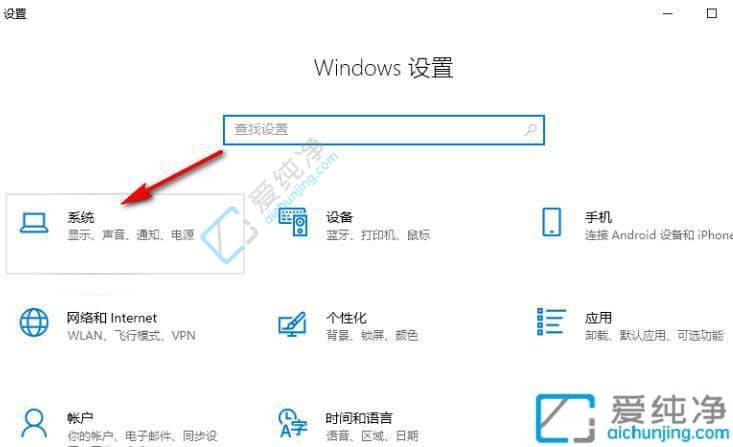
3、在屏幕上滚动直到找到“显示”选项。单击打开“显示”页面。
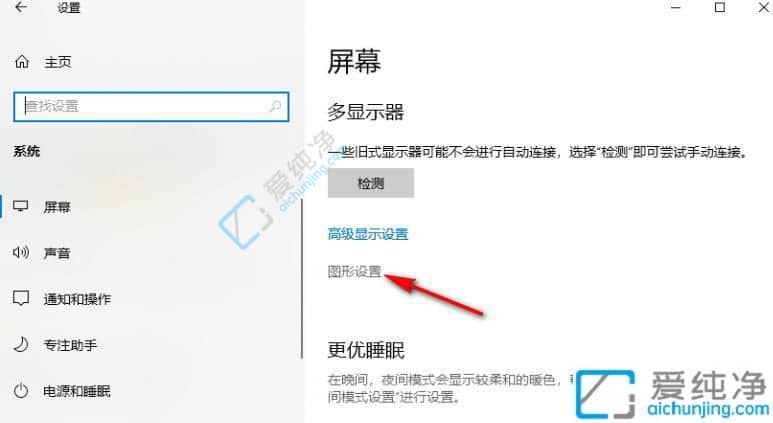
4、在“显示”页面中,单击左侧菜单中的“图形设置”。
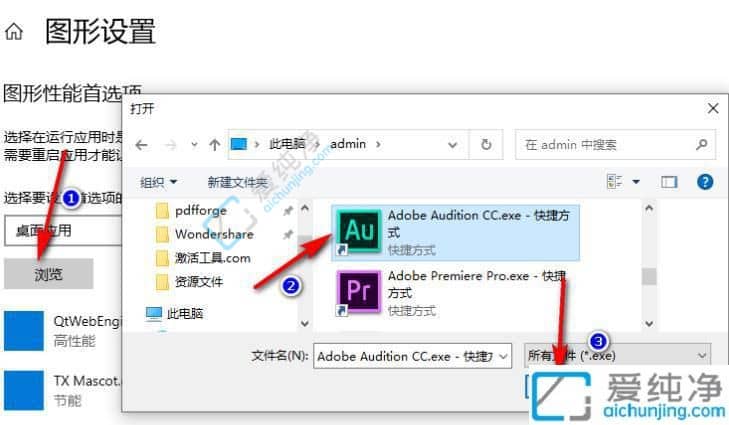
5、在“图形设置”页面中,选择您想要优化的程序并单击“添加”。添加应用后,单击该应用下的“选项”,选择“高性能”,然后单击“保存”。
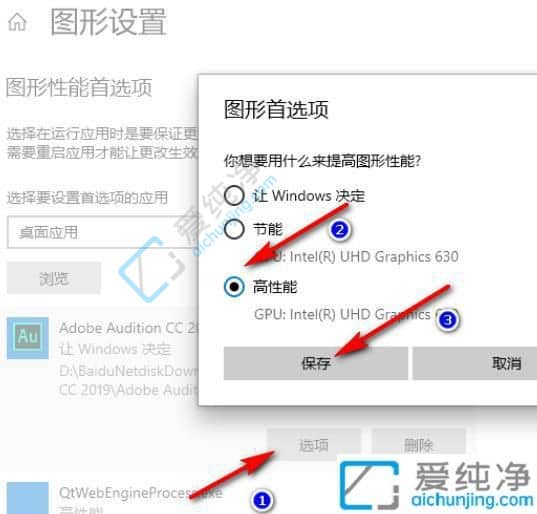
通过上述的步骤,你可以轻松地在Win10系统中进行图形设置。这些个性化选项可以让你的桌面环境更加与众不同,并增加你的操作系统的个性化魅力。希望本文对你有所帮助,让你能够自由地调整和定制你的Windows 10桌面。
| 留言与评论(共有 条评论) |